Indipendentemente dalla piattaforma di riferimento, una volta integrato Git nel proprio sistema operativo sarà possibile personalizzare l'installazione effettuata tramite alcune configurazioni da eseguire attraverso una funzionalità appositamente dedicata, git config. In seguito, tali impostazioni potranno essere modificate a seconda delle esigenze legate al proprio progetto, eventuali aggiornamenti del DVCS non porteranno alla loro alterazione, motivo per il quale le operazioni descritte non dovranno essere ripetute se non per iniziativa dell'utente.
git config si occupa sostanzialmente di valorizzare e caricare delle variabili d'ambiente necessarie per il funzionamento e l'utilizzo dell'applicazione all'interno dei file destinati ad archiviarle; nel dettaglio questi ultimi prendono il nome di:
| File | Descrizione |
|---|---|
gitconfig
|
Conservato in /etc
|
~/.gitconfig
|
Contiene le impostazioni di configurazione dell'utente corrente. |
.git/config
|
E' contenuto nella directory di Git ed è specifico per ciascun repository. |
Le direttive scritte all'interno di tali file seguono un ordine di priorità determinando degli override (sostanzialmente delle sovrascritture a runtime) per evitare potenziali conflitti, ecco perché le configurazioni definite per un singolo reposity avranno la precedenza rispetto a quelle generali riportate in gitconfig.
Creazione di un account
In Git i commit, che in pratica consistono nella memorizzazione delle istantanee di un progetto, fanno riferimento a chi li ha effettuati; ogni contributor dovrà quindi essere dotato di un username e di un indirizzo di posta elettronica che ne definiscano l'identità, informazioni che generando un account entreranno a far parte delle variabili globali utilizzate nel corso delle sessioni di lavoro.
La sintassi per la definizione dello username prevede l'utilizzo di un'istruzione basata sulla già citata funzionalità git config alla quale si dovrà passare l'opzione --global seguita dall'attributo user.name e dal parametro delimitato tramite apici singoli o doppi che rappresenta la stringa scelta dall'utente. Quindi, se per esempio si volesse associare al proprio account lo username "quattromori" si dovrà digitare dalla Bash un'istruzione come la seguente:
$ git config --global user.name 'quattromori'Stessa procedura, con qualche differenza a livello di istruzione, per quanto riguarda l'email, la cui impostazione prevede l'impiego di git config
--global
user.email
$ git config --global user.email quattromori@latuaemail.comPrima di proseguire è bene tenere presente che l'utilizzo di Git prevede un frequente ricorso alla linea di comando, si ricorda quindi che anche la Bash dell'applicazione, come accade per i terminali e i prompt delle piattaforme più diffuse, supporta l'autocompletamento delle istruzioni e i suggerimenti per il completamento dei comandi tramite il tasto [Tab].
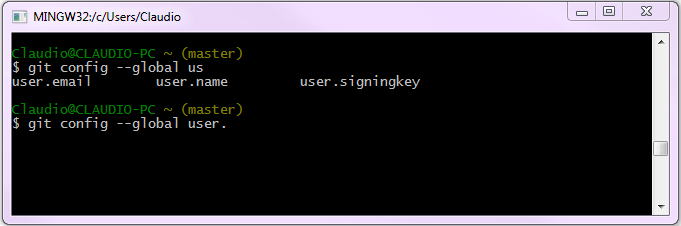
Per verificare che le informazioni riguardanti l'identità scelta siano state registrate correttamente è possibile ricorrere alla già nota feature git config seguita dall'argomento relativo all'impostazione che si desidera controllare; per il controllo dello username si potrà quindi utilizzare un'istruzione come la seguente:
$ git config user.nameBasterà poi una semplice modifica a carico dell'argomento utilizzato per effettuare la stessa verifica sull'email:
$ git config user.email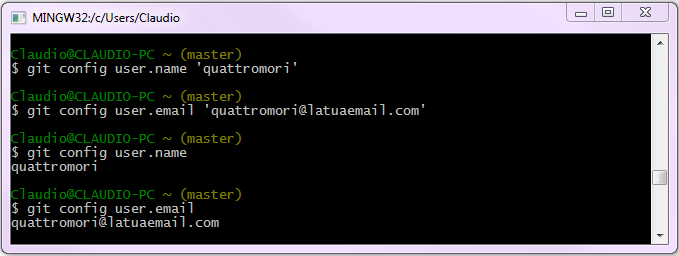
La creazione di un account definisce un'identità che entrerà a far parte delle informazioni globali del DVCS, ciò però non significa che i dati ad essa associati sia immutabili; un aggiornamento dell'applicazione non modificherà i valori relativi ad username e email, ma l'utente potrà farlo in qualsiasi momento utilizzando le istruzioni precedentemente descritte con parametri differenti. Nel caso in cui per un determinato progetto si preferisca utilizzare un'identità diversa rispetto a quella definita in fase di configurazione, si potrà procedere con la medesima sintassi omettendo l'opzione --global.
$ git config user.name 'newuser'
$ git config user.email newuser@latuaemail.comQueste istruzioni determineranno in pratica un override delle informazioni riguardanti l'account per il progetto corrente, senza modificare quelle registrate nelle variabili globali.
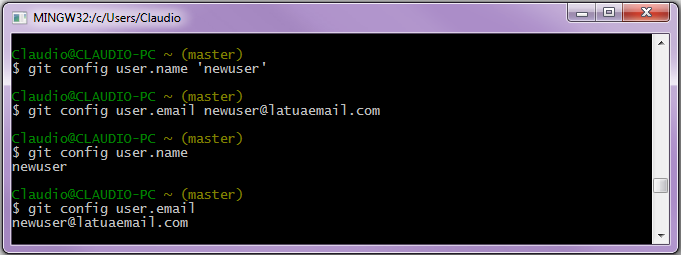
Per visualizzare un elenco completo delle impostazioni relative alla propria installazione basterà ricorrere nuovamente a git config passandole come argomento l'opzione --list:
$ git config --list
...
user.name=quattromori
user.mail=quattromori@latuaemail.comDefinire un editor predefinito
Per venire incontro alle esigenze dell'utilizzatore e incrementare il livello di produttività delle sessioni di lavoro, Git consente di definire un editor di default con il quale operare sui propri progetti. A tal scopo sarà possibile utilizzare un'istruzione da Bash basata anche questa volta su git config e l'opzione --global ai quali passare come valore dell'argomento core.editor il nome dell'eseguibile dell'editor scelto:
$ git config --global core.editor emacsNel caso dell'esempio proposto è stato presentato il caso di Emacs su Linux, su Window si potrà scegliere un'alternativa come per esempio NotePad++:
$ git config --global core.editor "\"c:\Program Files (x86)\Notepad++\notepad++.exe\""o il proprio editor preferito su (Mac) OS X; nel caso in cui si decida di non operare tale configurazione Git utilizzerà l'editor di default del sistema ospitante.